
Utilizatorii Windows 10 au o serie de planuri de alimentare disponibile în sistemul de operare. Sunt planuri care vin în mod implicit, deși avem mai multe opțiuni de personalizare. De asemenea, ne putem crea propriile planuri de putere. În plus, avem posibilitatea de a exporta sau importa planuri de alimentare în această versiune a sistemului de operare. Deci, putem păstra o copie a acestui plan.
Exportul sau importul planurilor de alimentare în Windows 10 nu este complicat. Deși este bine să știi, că fiecare plan de alimentare este identificat cu un GUID, care este un ID unic care reprezintă fiecare dintre diferitele planuri pe care le avem în sistemul de operare.
Prin urmare, în acest proces de export sau import, ceea ce ne interesează să știm este GUID-ul planului de alimentare în cauză. Deoarece acest lucru va face procesul simplu și va funcționa fără probleme. Prin urmare, trebuie să folosim linia de comandă Windows 10 pentru a începe cu aceasta.
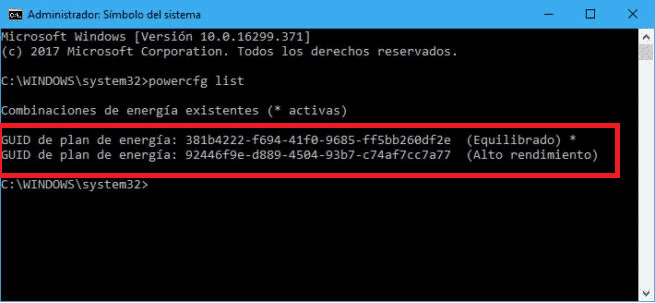
O fereastră de prompt de comandă trebuie deschisă folosind permisiunile de administrator. Atunci, trebuie să lansăm comanda powercfg list. Datorită acestei comenzi, vom putea vedea o listă a planurilor de alimentare Windows 10. pe linia de comandă menționată. În ea vom vedea numele planului și GUID-ul acestuia.
Următorul lucru pe care trebuie să-l facem este să copiem GUID-ul planului de alimentare pe care dorim să-l importăm sau exportăm. Apoi vom lansa o nouă comandă, care va varia în funcție de dorința de a o exporta sau importa. Comanda poate fi »powercfg -export" Nume și cale "GUID" sau "powercfg -import" nume și cale "GUID". Unde ies numele și ruta, trebuie să punem ruta și numele pe care vrem să le dăm planului respectiv.
De îndată ce executăm comanda un fișier va fi creat în calea pe care am indicat-o. Deci, în câteva secunde vom avea acest nou plan de alimentare disponibil pe computerul nostru Windows 10. Pentru a-l verifica, putem merge la panoul de control pentru a-l verifica.